Netflix에서 자막을 끄는 방법
자막은 가치가 있지만 항상 필요한 것은 아닙니다. 돌리다 넷플릭스 자막을 끄고 휴대폰, 태블릿, 스트리밍 장치, 게임 콘솔, 스마트 TV 및 웹 브라우저를 포함한 다양한 Netflix 플랫폼에 대해 이 간단한 지침을 따르세요.
이 문서에 포함된 지침은 웹 브라우저, Android, iOS, Chromecast, Apple TV, Roku, Fire TV, Playstation, Xbox 및 Blu-ray 플레이어, 스마트 TV 및 셋톱 박스에 적용됩니다.
웹 브라우저에서 Netflix 자막을 끄는 방법
Chrome 및 Edge와 같은 웹 브라우저에서 자막을 끄려면 대화 상자처럼 보이는 아이콘 위로 커서를 이동합니다. 선택하다 끄다 자막 섹션 아래에 있습니다.
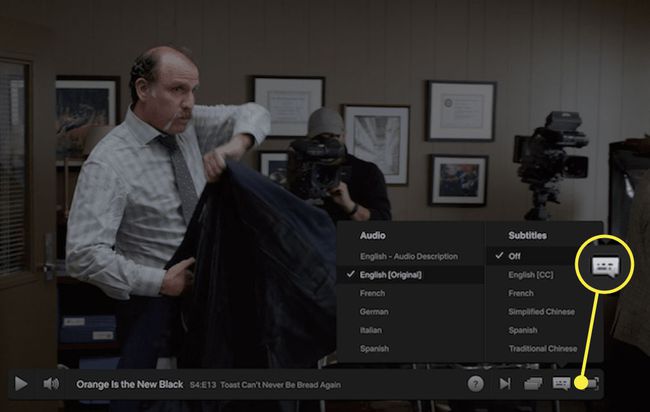
Android에서 Netflix 자막을 끄는 방법
Android 모바일 장치에서 Netflix 자막을 끄려면 다음 단계를 따르세요.
동영상 재생 중 화면 진행률 표시줄을 표시합니다.
-
선택하다 오디오 및 자막.
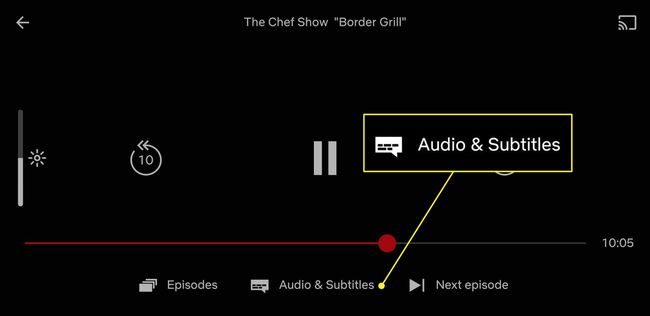
-
에서 자막 섹션, 선택 끄다.
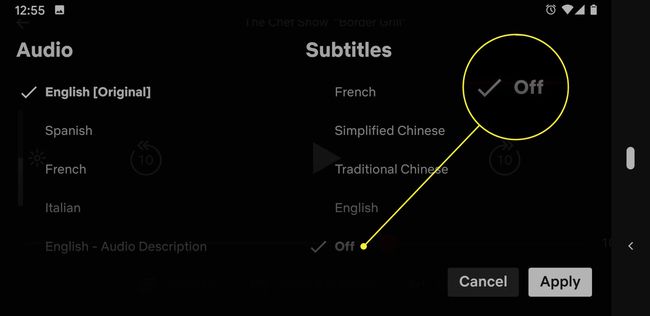
-
선택하다 적용하다.

iOS에서 Netflix 자막을 끄는 방법
iOS 모바일 장치에서 Netflix 자막을 끄려면 다음 단계를 따르세요.
-
동영상 재생 중 오디오 및 자막.

-
아래에 자막, 선택하다 끄다.
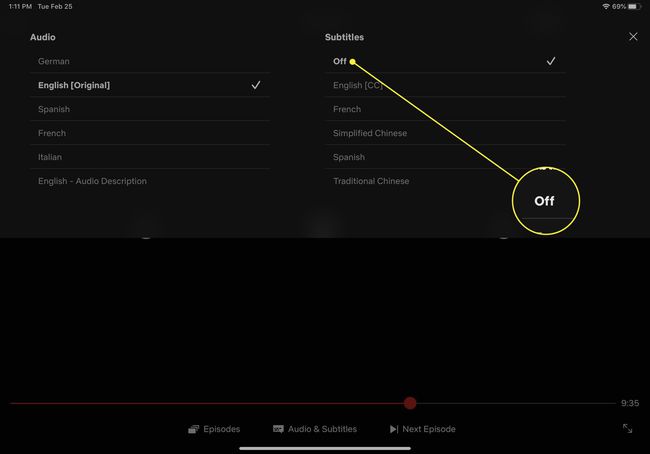
-
선택하다 NS 동영상으로 돌아갑니다.

Google Chromecast에서 Netflix 자막을 끄는 방법
구글을 사용한다면 크롬캐스트 Android 또는 iOS 기기에서 TV로 Netflix를 전송하려면 모바일 기기에서 Netflix 설정 메뉴로 이동한 다음 위의 지침에 따라 자막을 끄십시오.
Apple TV에서 Netflix 자막을 끄는 방법
넷플릭스를 시청하는 경우 애플 TV 장치에서 다음 방법 중 하나를 사용하여 소유한 버전에 따라 자막 설정에 액세스합니다.
- Apple TV 2 또는 Apple TV 3의 경우 중앙 버튼 Apple TV 리모컨에서.
- Apple TV 4 또는 Apple TV 4K의 경우 아래로 스와이프합니다. 터치패드 Apple TV 리모컨에서.
그런 다음 선택 끄다 자막 섹션 아래에 있습니다.
Roku에서 Netflix 자막을 끄는 방법
Roku 기기에서 Netflix를 시청하는 경우 자막을 끄는 방법에는 두 가지가 있습니다.
-
비디오에 대한 설명 페이지에서 Roku 리모컨을 사용하여 오디오 및 자막.
비디오를 시작한 후 자막을 끄려면 뒤 Roku 리모컨에서 비디오 설명 페이지를 표시합니다. 또는 아래 지침을 따르세요.
아래에 오디오 및자막, 선택하다 끄다. 체크 표시가 되면 뒤 버튼을 눌러 설명 페이지로 돌아가서 재생을 다시 시작합니다.
또는 최신 Roku 모델이 있는 경우 비디오가 재생되는 동안 자막을 끌 수 있습니다. 누르다 위로 진행률 표시줄 및 기타 옵션에 액세스하려면 리모컨에서
리모컨을 사용하여 강조 표시 오디오 및 자막 아이콘을 누르고 좋아요.
선택하다 끄다 아래의 자막 옵션 메뉴를 누르고 좋아요.
Blu-ray 플레이어, 스마트 TV 및 셋톱 박스에서 Netflix 자막을 끄는 방법
블루레이 플레이어로 넷플릭스를 시청하신다면, 스마트 티비, 또는 셋톱박스에서 자막을 끄려면 장치의 리모컨을 사용하여 자막을 끄십시오. 대화 상. 자막에서 선택 끄다.
Blu-ray 플레이어, 스마트 TV 및 셋톱 박스에는 브랜드와 유형이 많기 때문에 지침이 약간 다를 수 있습니다.
PlayStation에서 Netflix 자막을 끄는 방법
PlayStation 3 또는 4에서 Netflix를 시청하는 경우 자막을 끄는 것은 Blu-ray 또는 기타 장치와 유사하게 작동합니다. 다음으로 이동합니다. 대화 아이콘을 선택하고 끄다 아래의 자막 부분.
Xbox에서 Netflix 자막을 끄는 방법
Xbox 360 또는 Xbox One에서 Netflix를 시청하는 경우 PlayStation에 비해 단계가 다릅니다. 방법은 다음과 같습니다.
Netflix에서 재생 중인 비디오와 함께 아래에 Xbox 컨트롤러의 화살표.
선택 대화 상.
선택 NS 버튼을 눌러 자막 설정을 표시합니다.
아래에 자막, 선택하다 끄다.
Fire TV에서 Netflix 자막을 끄는 방법
Amazon Fire TV 장치에서 Netflix를 시청하는 경우 다음 단계에 따라 자막을 끄십시오.
선택 메뉴 Fire TV 리모컨의 버튼. 휴대기기에서 전송하는 경우 메뉴 Fire TV 리모컨 앱의 버튼.
선택하다 자막 끄기.
선택 메뉴 버튼을 눌러 옵션을 설정합니다.
브라우저 확장 프로그램을 사용하여 Netflix 자막을 끄는 방법
위의 방법으로 자막을 제거할 수 없는 경우 라는 브라우저 확장 프로그램을 사용하세요. Netflix용 자막 해제. 이 확장은 특정 구글 크롬. Chrome 웹 스토어에서 확장 프로그램으로 이동하여 다음을 선택합니다. 크롬에 추가. 작업을 확인하라는 메시지가 표시되면 확장 프로그램 추가.

Netflix 자막을 다시 켜는 방법
자막을 다시 켜려면 위에 제공된 동일한 지침을 통해 설정에 액세스하십시오. 아래에 끄다 이다 Netflix가 지원하는 언어 특정 쇼나 영화의 자막용. 이러한 언어에는 영어, 프랑스어, 스페인어, 중국어 간체 및 중국어 번체가 포함됩니다. 언어를 선택하고 자막 설정 옵션을 확인하세요.
